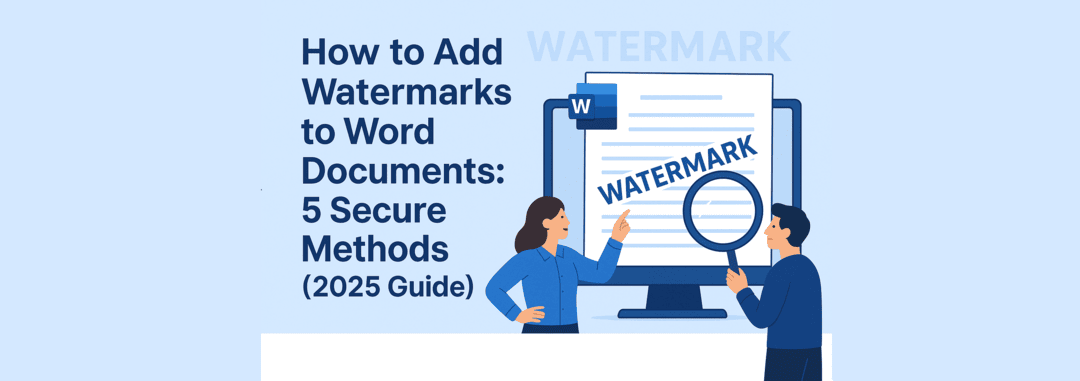Word의 내장 워터마크가 충분히 안전하지 않은 이유
Microsoft Word의 내장 워터마크 기능을 사용하여 워드 문서를 보호해 보신 적이 있다면, 아마도 누구나 몇 초 만에 이를 제거할 수 있다는 사실을 발견했을 것입니다. 헤더를 두 번 클릭하고 워터마크를 선택한 후 삭제를 누르면 사라집니다.
이 포괄적인 가이드에서 GroupDocs.Watermark for .NET을 사용하여 워드 문서에 안전한 워터마크를 추가하는 5가지 전문적인 방법을 배우게 됩니다. 각각의 접근 방식은 기본 헤더 워터마크부터 제거 시도에 저항하는 고급 잠금 섹션에 이르기까지 다양한 보호 수준을 제공합니다.
배울 내용:
- 표준 Word 워터마크가 민감한 문서를 보호하지 못하는 이유
- 점점 더 안전한 5가지 워터마킹 기술 구현 방법
- C# 프로젝트에서 즉시 사용할 수 있는 코드 예제
- 각 방법이 어떻게 작동하는지 정확히 보여주는 시각적 비교
- 특정 요구에 맞는 각 보호 수준을 사용하는 시점
전체 코드 예제 다운로드
이 기사에서 설명한 모든 코드 샘플은 공식 GitHub 저장소에서 확인할 수 있습니다. 전체 작동 예제를 클론하거나 다운로드하고 브라우징하여 자신의 프로젝트에서 워터마크 보호 기능을 구현하기 시작하세요.
🔗 저장소 링크
방법 1: 간단한 헤더 워터마크 (기본 보호)
보호 수준: 낮음 | 난이도: 쉬움 | 추천 대상: 내부 문서
가장 간단한 방법인 문서의 헤더 섹션에 워터마크를 추가하는 방법부터 시작해 보겠습니다. 이 방법은 구현하기 쉽지만 제거하기도 쉬워, 보안 수준이 낮은 경우에만 적합합니다.
작동 방식: 워터마크는 문서 헤더에 도형 객체로 삽입됩니다. 모든 페이지에 자동으로 나타나지만 제거에 대한 보호 수준은 미미합니다.
private static void AddSimpleHeaderWatermark()
{
Console.WriteLine("간단한 헤더 워터마크 추가 중...");
var loadOptions = new WordProcessingLoadOptions();
using (var watermarker = new Watermarker(InputFile, loadOptions))
{
var watermark = new TextWatermark("비밀", new Font("Arial", 19))
{
VerticalAlignment = VerticalAlignment.Center,
HorizontalAlignment = HorizontalAlignment.Center,
RotateAngle = 25,
ForegroundColor = Color.Red,
Opacity = 0.8
};
watermarker.Add(watermark);
watermarker.Save(Path.Combine(OutputDir, "header_watermark.docx"));
}
Console.WriteLine("헤더 워터마크가 추가되었습니다.");
}
보안 약점暴露
문제를 살펴보면: Microsoft Word에서 문서를 열고 헤더 영역을 두 번 클릭하여 헤더 편집 모드를 활성화하면, 워터마크는 클릭 한 번으로 삭제할 수 있는 간단한 도형으로 나타납니다.
어떻게 쉽게 제거되는지 보기:

이 방법을 사용할 때: 빠른 내부 문서, 초안 버전 또는 보이는 브랜딩이 필요하지만 강한 보안이 필요하지 않은 상황에서 사용하세요.
방법 2: 타일 워터마크 (중간 보호)
보호 수준: 중간 | 난이도: 쉬움 | 추천 대상: 중간 보안이 필요한 다수 페이지 문서
타일 워터마크는 각 페이지에 여러 개의 워터마크 인스턴스를 만들어 보호 수준을 크게 향상시킵니다. 헤더에 하나의 도형이 있는 대신, 수십 개의 겹치는 워터마크가 있어 수동 제거가 번거롭고 시간이 오래 걸립니다.
작동 방식: 워터마킹 엔진이 사용자 정의 가능한 간격으로 워터마크 텍스트를 전체 페이지 표면에 자동으로 복제합니다. 여러 페이지 이상이 있는 문서에서는 모든 인스턴스를 제거하는 것이 비현실적입니다.
private static void AddTiledWatermark()
{
Console.WriteLine("타일 워터마크 추가 중...");
var loadOptions = new WordProcessingLoadOptions();
using (var watermarker = new Watermarker(InputFile, loadOptions))
{
var watermark = new TextWatermark("보호된 문서", new Font("Arial", 19))
{
VerticalAlignment = VerticalAlignment.Center,
HorizontalAlignment = HorizontalAlignment.Center,
RotateAngle = 25,
ForegroundColor = Color.Red,
Opacity = 0.9,
TileOptions = new TileOptions
{
LineSpacing = new MeasureValue
{
MeasureType = TileMeasureType.Percent,
Value = 12
},
WatermarkSpacing = new MeasureValue
{
MeasureType = TileMeasureType.Percent,
Value = 12
}
}
};
var options = new WordProcessingWatermarkSectionOptions
{
Name = "TiledShape",
AlternativeText = "반복된 워터마크"
};
watermarker.Add(watermark, options);
watermarker.Save(Path.Combine(OutputDir, "tiled_watermark.docx"));
}
Console.WriteLine("타일 워터마크가 추가되었습니다.");
}
왜 이것이 더 잘 작동하는가
20페이지 보고서에서 각 페이지에 15-20개의 겹치는 인스턴스를 제거하려고 한다고 상상해 보세요. 단일 페이지에서도 반복적인 삭제 프로세스가 너무 지루해져서 일반적인 제거 시도를 저지하는 데 충분하게 됩니다.
타일 보호가 작동하는 모습:

이 방법을 사용할 때: 계약서, 제안서, 고객 대면 문서 또는 무단 사용에 대한 시각적 억제력이 필요한 모든 다수 페이지 콘텐츠에 사용하세요.
방법 3: 이미지 타일 워터마크 (중간 보호)
보호 수준: 중-높음 | 난이도: 쉬움 | 추천 대상: 브랜드 보호, 저작권 주장 및 전문 문서
이미지 워터마크는 회사 로고, 서명 또는 사용자 정의 그래픽을 사용하여 보호를 다음 수준으로 끌어올립니다. 문서 전반에 걸쳐 타일을 형성할 때, 단순 텍스트 워터마크보다 복제하거나 위조하기가 더 힘든 전문적인 보안 레이어를 형성합니다.
작동 방식: 워터마킹 엔진이 이미지(PNG, JPG 또는 기타 형식)를 로드하고 사용자 정의 가능한 간격, 회전 및 투명도로 각 페이지에 자동으로 타일을 형성합니다. 이것은 귀하만의 독특한 시각적 서명을 생성합니다.
private static void AddImageWatermark()
{
using (Watermarker watermarker = new Watermarker(InputFile))
{
// 이미지 워터마크 객체 생성
var watermark = new ImageWatermark("logo.png");
// 타일 옵션 구성
watermark.TileOptions = new TileOptions()
{
LineSpacing = new MeasureValue()
{
MeasureType = TileMeasureType.Percent,
Value = 10
},
WatermarkSpacing = new MeasureValue()
{
MeasureType = TileMeasureType.Percent,
Value = 8
},
};
// 워터마크 속성 설정
watermark.Opacity = 0.7;
watermark.RotateAngle = -30;
// 워터마크 추가
watermarker.Add(watermark);
watermarker.Save(Path.Combine(OutputDir, "image_watermark_word.docx"));
}
}
이미지 워터마크가 더 나은 보안을 제공하는 이유
단순 텍스트 워터마크는 누구나 같은 단어를 입력하여 재현할 수 있지만, 이미지 워터마크는 다음과 같은 독특한 시각적 요소를 포함하고 있어 재현하기가 훨씬 어렵습니다:
- 특정 색상, 그라데이션 및 디자인 요소가 포함된 브랜드 로고
- 진위를 입증하는 회사 도장 또는 공식 스탬프
- 시각적으로 검증할 수 있는 디지털 서명
- 검증 시스템으로 연결되는 QR 코드
- 재현하기 위해 상당한 노력이 필요한 복잡한 그래픽
타일 패턴 덕분에 모든 인스턴스를 제거하는 것은 거의 불가능합니다. 누군가 95%의 워터마크를 제거하더라도 남은 5%는 여전히 문서의 원천을 증명합니다.
전문적인 이미지 워터마크 기능 보기:

방법 4: 비밀번호 보호 숨겨진 섹션 (고급 보호)
보호 수준: 높음 | 난이도: 중간 | 추천 대상: 강력한 보안이 필요한 비밀 문서
이 고급 기술은 워터마크를 “서식 필드 전용” 모드로 잠긴 숨겨진 비밀번호 보호 섹션에 삽입합니다. 누군가 워터마크를 발견하더라도 비밀번호 없이는 수정하거나 제거할 수 없습니다.
작동 방식: 워터마크는 수정 불가능한 비편집 문서 섹션에 거주합니다. 사용자는 문서를 정상적으로 읽을 수 있지만 워터마크 섹션은 수정을 위해 비밀번호 인증이 필요합니다.
private static void AddLockedWatermark_AllowOnlyFormFields()
{
Console.WriteLine("잠긴 워터마크 추가 중 (서식 필드 전용 허용)...");
using (var watermarker = new Watermarker(InputFile))
{
var watermark = new TextWatermark("수정하지 마세요",
new Font("Arial", 36, FontStyle.Bold | FontStyle.Italic))
{
HorizontalAlignment = HorizontalAlignment.Center,
VerticalAlignment = VerticalAlignment.Center,
Opacity = 0.4,
RotateAngle = 45,
ForegroundColor = Color.Red
};
var options = new WordProcessingWatermarkPagesOptions
{
IsLocked = true,
Password = "012345",
LockType = WordProcessingLockType.AllowOnlyFormFields
};
watermarker.Add(watermark, options);
watermarker.Save(Path.Combine(OutputDir, "locked_allow_form_fields.docx"));
}
Console.WriteLine("잠금 워터마크가 추가되었습니다 (AllowOnlyFormFields).");
}
비밀번호 보호가 작동하는 모습 확인:

수동 Microsoft Word 접근 방식의 약점
이 방법은 훌륭한 보안을 제공하지만, 이해해야 할 중요한 제한 사항이 있습니다. Microsoft Word에서 수동으로 이 보호를 재현하려고 할 경우(내장 “편집 제한” 기능 사용), 숨겨진 섹션은 여전히 문서 구조에서 공간을 차지하게 됩니다. 이로 인해 레이아웃 문제가 발생할 수 있습니다. 예를 들어 원래 콘텐츠가 사용할 수 있는 공간을 완전히 채우면 여분의 빈 페이지가 나타날 수 있습니다.
수동 Word 접근 방식과 그 한계 확인:

이 방법을 사용할 때: 법적 문서, 재무 보고서, 지적 재산 또는 무단 수정을 방지해야 하는 모든 콘텐츠에 사용하세요.
방법 5: 편집 가능한 콘텐츠 범위가 있는 잠금 헤더 (최대 보호)
보호 수준: 매우 높음 | 난이도: 중간 | 추천 대상: 보안과 사용자 상호작용이 모두 필요한 문서
이 정교한 접근 방식은 잠긴 헤더와 Microsoft Word의 편집 가능한 범위 기능을 결합합니다. 워터마크는 전체 잠금된 비밀번호 보호 헤더에 위치하며, 특정 문서 영역은 정당한 사용자에게 수정 가능하도록 남겨집니다.
작동 방식: 전체 헤더 섹션(워터마크가 포함됨)은 읽기 전용 보호로 잠금 처리됩니다. 문서 본문은 편집 가능한 범위로 표시되어 사용자가 사전에 승인된 섹션만 수정할 수 있는 보안 모델을 생성합니다.
private static void AddLockedHeaderWatermark()
{
Console.WriteLine("잠긴 헤더 워터마크 추가 중...");
var loadOptions = new WordProcessingLoadOptions();
using (var watermarker = new Watermarker(InputFile, loadOptions))
{
var watermark = new TextWatermark("회사 기밀", new Font("Arial", 19))
{
VerticalAlignment = VerticalAlignment.Center,
HorizontalAlignment = HorizontalAlignment.Center,
RotateAngle = 25,
ForegroundColor = Color.Red,
Opacity = 0.8
};
var options = new WordProcessingWatermarkSectionOptions
{
SectionIndex = 0,
IsLocked = true,
Password = "012345",
LockType = WordProcessingLockType.ReadOnly
};
watermarker.Add(watermark, options);
watermarker.Save(Path.Combine(OutputDir, "locked_header_watermark.docx"));
}
Console.WriteLine("잠긴 헤더 워터마크가 추가되었습니다.");
}
잠긴 헤더 보호 기능 보기:

Microsoft Word에서의 시각적 균형
Microsoft Word에서 편집 가능한 범위를 포함하는 문서를 열면 편집 가능한 섹션이 노란색으로 강조 표시됩니다. 이 시각적 표시기는 사용자가 입력할 수 있는 위치를 식별하는 데 도움이 되지만 문서의 전문적인 외관에 영향을 줄 수 있습니다.
노란색 강조 표시가 작동하는 모습:

이 방법을 사용할 때: 템플릿 문서, 사용자 입력이 필요한 양식, 고정 브랜드가 있는 공동 작업 문서 또는 편집 권한에 대한 세부 제어가 필요한 경우에 사용하세요.
오늘부터 GroupDocs.Watermark 시작하기
문서에 전문적인 워터마크 보호 기능을 구현할 준비가 되셨나요? 빠른 시작 로드맵은 다음과 같습니다:
1단계: 무료 평가판 받기
공식 릴리스 페이지에서 GroupDocs.Watermark for .NET을 다운로드하고 설치하세요. 신용 카드 불필요.
모든 기능을 제한 없이 테스트할 수 있도록 임시 라이센스를 받으세요. 전체 API에 대한 액세스가 제공됩니다.
2단계: 솔루션 확장
- 작게 시작하기: 하나의 문서 유형으로 시작하고 각 보호 방법을 테스트하세요.
- 성능 모니터링: 워터마킹 속도와 파일 크기 영향을 추적하세요.
- 피드백 수집: 팀과 함께 워터마크 디자인을 개선하세요.
- 통합 확장: 문서 관리 시스템과 연결하세요.
3단계: 추가 리소스 탐색
GroupDocs.Watermark를 최대한 활용하기 위해 다음과 같은 포괄적인 리소스를 활용하세요:
- 완전한 .NET 코드 예제 - 사용 가능한 C# 구현
- Java 구현 가이드 - 크로스 플랫폼 솔루션
- Node.js 예제 - JavaScript/TypeScript 통합
- 무료 평가판 다운로드 - 즉시 문서 보호 시작
- API 문서 - 전체 기술 참조
- 커뮤니티 지원 포럼 - 전문가 및 개발자에게 도움 받기
자주 묻는 질문
Q: 워터마크를 추가하면 파일 크기가 증가하나요? A: 예, 하지만 최소한으로 증가합니다. 타일 워터마크는 다수의 도형 객체 때문에 단순 헤더보다 더 많이 추가됩니다.
Q: PDF 및 기타 형식에도 워터마킹할 수 있나요? A: 물론입니다. GroupDocs.Watermark는 PDF, Excel, PowerPoint 및 이미지 포함 40개 이상의 파일 형식을 지원합니다.
Q: Microsoft Word가 설치되어 있어야 하나요? A: 아닙니다. GroupDocs.Watermark는 Microsoft Office와 독립적으로 작동하는 독립형 .NET 라이브러리입니다.
Q: 사용자들이 워터마크가 있는 문서를 여전히 인쇄할 수 있나요? A: 예, 워터마크는 특별히 구성하지 않는 한 인쇄된 사본에서도 여전히 표시됩니다.
결론: 문서에 적합한 보호 수준 선택하기
Microsoft Word의 내장 워터마크 기능은 편리하지만, 보안이 중요할 때는 무용지물이 됩니다. 간단한 두 번 클릭으로 표준 워드 워터마크는 몇 초 안에 제거될 수 있습니다. GroupDocs.Watermark for .NET은 점진적으로 안전한 5가지 보호 방법을 제공하여 게임의 판도를 바꿉니다:
- 간단한 헤더 워터마크 - 내부 초안 및 위험이 낮은 문서에 적합
- 타일 워터마크 - 다수 페이지 계약서와 제안서에 대한 훌륭한 억제기
- 비밀번호 보호 섹션 - 비밀 비즈니스 문서에 대한 강력한 보안
- 편집 가능한 범위가 있는 잠긴 헤더 - 템플릿 및 공동 작업 문서에 이상적
- 기업 법적 보호 - 준수 및 법적 요건을 위한 최대 보안
중요한 것은 보호 수준을 문서의 민감도에 맞게 조정하는 것입니다. 모든 파일이 군대 수준의 보안을 필요로 하지는 않지만, 중요한 문서는 Word의 쉽게 제거할 수 있는 워터마크보다 더 많은 대우를 받아야 합니다.